การต้องจัดการกับแท็บ Chrome เก่าจากเซสชันก่อนหน้าอาจเป็นเรื่องที่น่ารำคาญ คุณคาดหวังว่าเมื่อคุณเปิด Chrome เพื่อทำบางอย่าง คุณจะดูแท็บใหม่แทน ถ้ามันเกิดขึ้นครั้งเดียวก็ได้ แต่ทุกครั้งที่คุณเปิด Chrome?
ความหวังทั้งหมดจะไม่สูญหายไปเนื่องจากมีวิธีการที่คุณสามารถลองขจัดปัญหานี้ได้ คุณจะต้องเข้าไปที่การตั้งค่าของเบราว์เซอร์ แต่ก็ไม่มีอะไรซับซ้อน แม้ว่าคุณจะไม่ค่อยเชี่ยวชาญด้านเทคโนโลยีมากนัก แต่ก็จะแก้ไขได้ง่าย
ป้องกันไม่ให้ Chrome ทำงานในเบื้องหลัง
คุณคิดว่าเมื่อคุณปิด Chrome Chrome จะหยุดทำงานโดยสิ้นเชิง แต่จากนั้น คุณจะเห็นการแจ้งเตือนในซิสเต็มเทรย์ แม้ว่าคุณจะปิดเบราว์เซอร์มาระยะหนึ่งแล้วก็ตาม เพื่อป้องกันไม่ให้ Chrome ทำงานในพื้นหลัง ให้ไปที่การตั้งค่า Chromes และเลื่อนลงจนสุดจนกว่าคุณจะเห็นตัวเลือกขั้นสูง
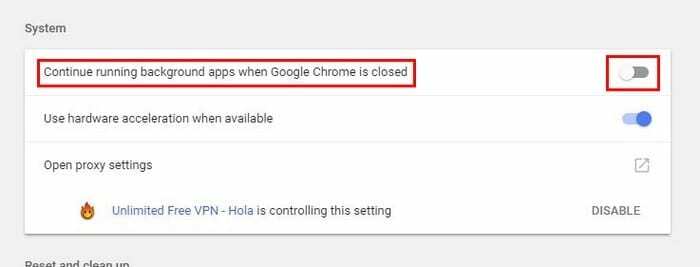
คลิกที่มันและมองหาส่วนระบบ ตัวเลือกแรกควรเป็นตัวเลือกที่ให้คุณป้องกันไม่ให้ Chrome ทำงานในพื้นหลัง หากนี่คือสิ่งที่ทำให้แท็บเก่าไม่ปรากฏขึ้น แสดงว่าคุณน่าจะไม่มีปัญหา ไปข้างหน้าและรีสตาร์ท Chrome เพื่อทำการเปลี่ยนแปลงขั้นสุดท้าย
กำจัดการดำเนินการต่อจากจุดที่คุณปิดฟีเจอร์
การทำต่อจากจุดที่คุณค้างไว้อาจเป็นคุณสมบัติที่มีประโยชน์ เนื่องจากคุณสามารถทำสิ่งต่างๆ ต่อจากที่ค้างไว้ได้ตามชื่อ วิธีนี้ช่วยให้คุณประหยัดเวลาอันมีค่า แต่ก็สามารถเป็นต้นเหตุของปัญหาได้เช่นกัน
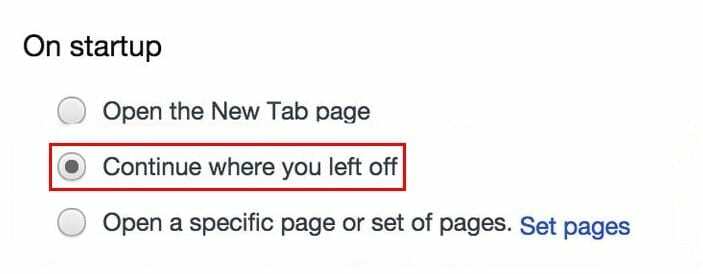
หากต้องการปิดใช้งานคุณลักษณะนี้ ให้เข้าไปที่การตั้งค่าของเบราว์เซอร์อีกครั้ง เมื่อคุณเข้าไปแล้ว ให้ไปที่ส่วนที่เรียกว่า เมื่อเริ่มต้น ดูว่ามีการเลือกตัวเลือกที่ระบุว่า ดำเนินการต่อจากที่ค้างไว้หรือไม่ หากใช่ ให้คลิกที่ตัวเลือกที่ระบุว่า เปิดหน้าแท็บใหม่
ปิดใช้งานคุณลักษณะทดลองนั้น: Fast Tab/Window Close Flag
ยิ่งปิดแท็บ Chrome ได้เร็วเท่าไหร่ ก็ยิ่งดีเพราะถึงเวลาที่คุณจะใช้จ่ายกับสิ่งที่สำคัญกว่าได้ Google รู้ดี และนั่นเป็นสาเหตุที่ Chrome มีคุณสมบัติที่เรียกว่า Fast Tab/Windows Close Flag ที่ทำอย่างนั้น (ปิดแท็บเร็วขึ้น)
คุณลักษณะนี้มีด้านมืด และนั่นคือหากแท็บต่างๆ ไม่ได้ถูกล้างออกจากแคชของ Chrome แท็บเหล่านั้นสามารถปรากฏขึ้นเมื่อคุณเปิดเบราว์เซอร์ในครั้งแรก เนื่องจากคุณสมบัตินี้เปิดอยู่โดยค่าเริ่มต้น คุณจะต้องไปที่ส่วนการตั้งค่าสถานะของเบราว์เซอร์เพื่อปิด
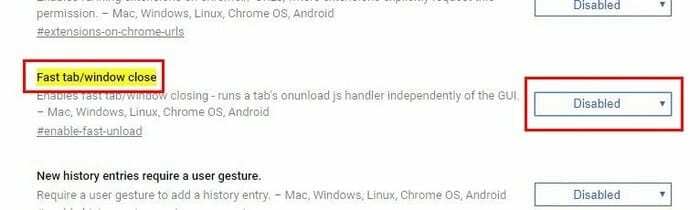
พิมพ์ chrome://flags/#enable-fast-unload ลงในแถบ URL อย่าลืมกด Enter อย่ากังวลกับการพยายามค้นหาตัวเลือกนี้ เนื่องจากตัวเลือกนี้จะเป็นตัวเลือกแรกที่คุณเห็น และจะถูกเน้นด้วยสีเหลืองด้วย หากเป็นปัญหา เมนูแบบเลื่อนลงจะถูกตั้งค่าให้เปิดใช้งาน คลิกบนเมนูและเลือกปิดการใช้งาน
เริ่มจากศูนย์
บางครั้งอาจเป็นเรื่องยากที่จะระบุสาเหตุของปัญหา เมื่อเป็นเช่นนี้ สิ่งที่ดีที่สุดที่คุณสามารถทำได้คือรีเซ็ต Chrome ง่ายกว่ามากเพราะคุณต้องไปที่การตั้งค่าของ Chrome ก่อน
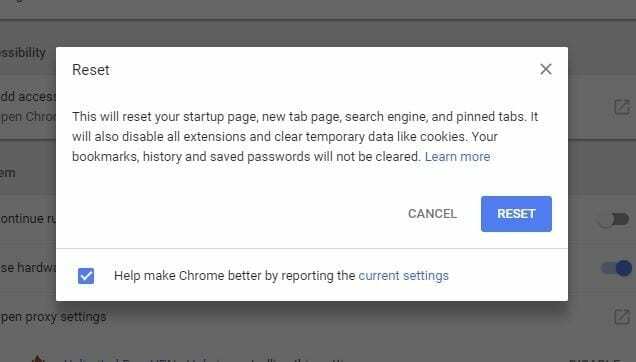
จากนั้นเลื่อนลงจนสุดแล้วคลิกตัวเลือกขั้นสูง คลิกที่ลูกศรชี้ไปทางขวา แล้วคุณจะเห็นข้อความที่จะบอกคุณว่าการรีเซ็ต Chrome จะทำอะไรได้บ้าง ถ้าคุณแน่ใจ คลิกที่รีเซ็ตและคุณก็พร้อมแล้ว
บทสรุป
แท็บเหล่านั้นอาจสร้างความรำคาญได้ โดยเฉพาะอย่างยิ่งหากเป็นแท็บที่คุณไม่ต้องการอีกต่อไป หวังว่าคุณจะสามารถกำจัดปัญหาด้วยวิธีแรกได้ แต่ถ้าไม่ใช่ วิธีอื่นๆ ที่ตามมาน่าจะช่วยแก้ปัญหาได้ ฉันพลาดเทคนิคที่คุณใช้หรือไม่? ถ้าเป็นเช่นนั้นแสดงความคิดเห็นและแบ่งปันกับเรา